Die 6 besten Apps zur Automatisierung Ihrer Tastatur und Maus
Es kann einige Zeit dauern, sich an das Auswendiglernen und Verwenden von Verknüpfungen zu gewöhnen. Auch wenn Sie verschiedene Apps mit unterschiedlichen Verknüpfungen verwenden, müssen Sie viele Befehle lernen.
Aber was wäre, wenn Sie eine Taste oder Schaltfläche zuweisen könnten, um diese Tastenkombinationen für Sie auszuführen? Diese Befehle müssen Sie sich nicht merken oder sogar mehrere Tasten drücken.
Hier sind sechs Möglichkeiten, wie Sie Zeit sparen können, indem Sie Makrobefehle auf Ihrer Tastatur und Maus einstellen.
1. Microsoft PowerToys Tastatur-Manager
Eines der leistungsstärksten kostenlosen Windows-Dienstprogramme, die Sie finden können, ist Microsoft PowerToys. Es bietet viele Funktionen wie einen Farbwähler, FancyZones und sogar eine Kurzanleitung.
Wenn der Keyboard Manager aktiviert ist, können Sie eine Taste neu zuordnen, um Kurzbefehle zu drücken. Sie können beispielsweise F12 auf STRG + C und F11 auf STRG + V einstellen. Sie können also F12 und F11 drücken, um den Befehl auszuführen, wenn Sie etwas kopieren und einfügen möchten.
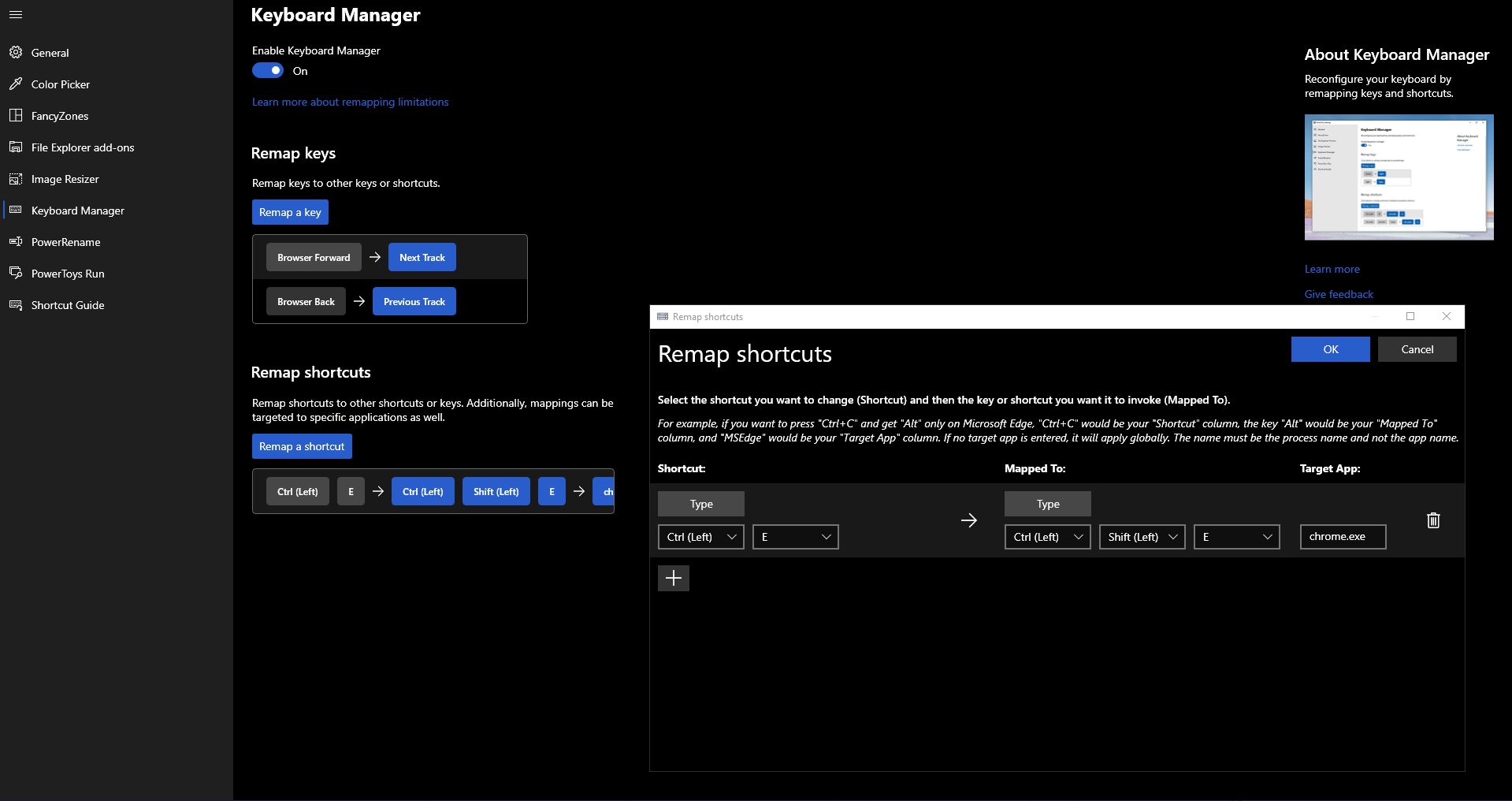
Sie können dieses Werkzeug auch verwenden, um Verknüpfungen neu zuzuordnen. STRG + E zentriert beispielsweise die Textausrichtung in Microsoft Word. Wenn Sie jedoch denselben Befehl in Google Docs in Chrome verwenden, wird stattdessen die Suchleiste geöffnet.
Indem Sie STRG + E zu STRG + Umschalt + E neu zuordnen und Chrome.exe zuweisen, können Sie die gewohnten Verknüpfungen verwenden. Dies reduziert Ihre Verwirrung bei der Verwendung einer neuen App.
Download : Microsoft PowerToys für Windows (kostenlos)
2. Tastatureinstellungen auf dem Mac
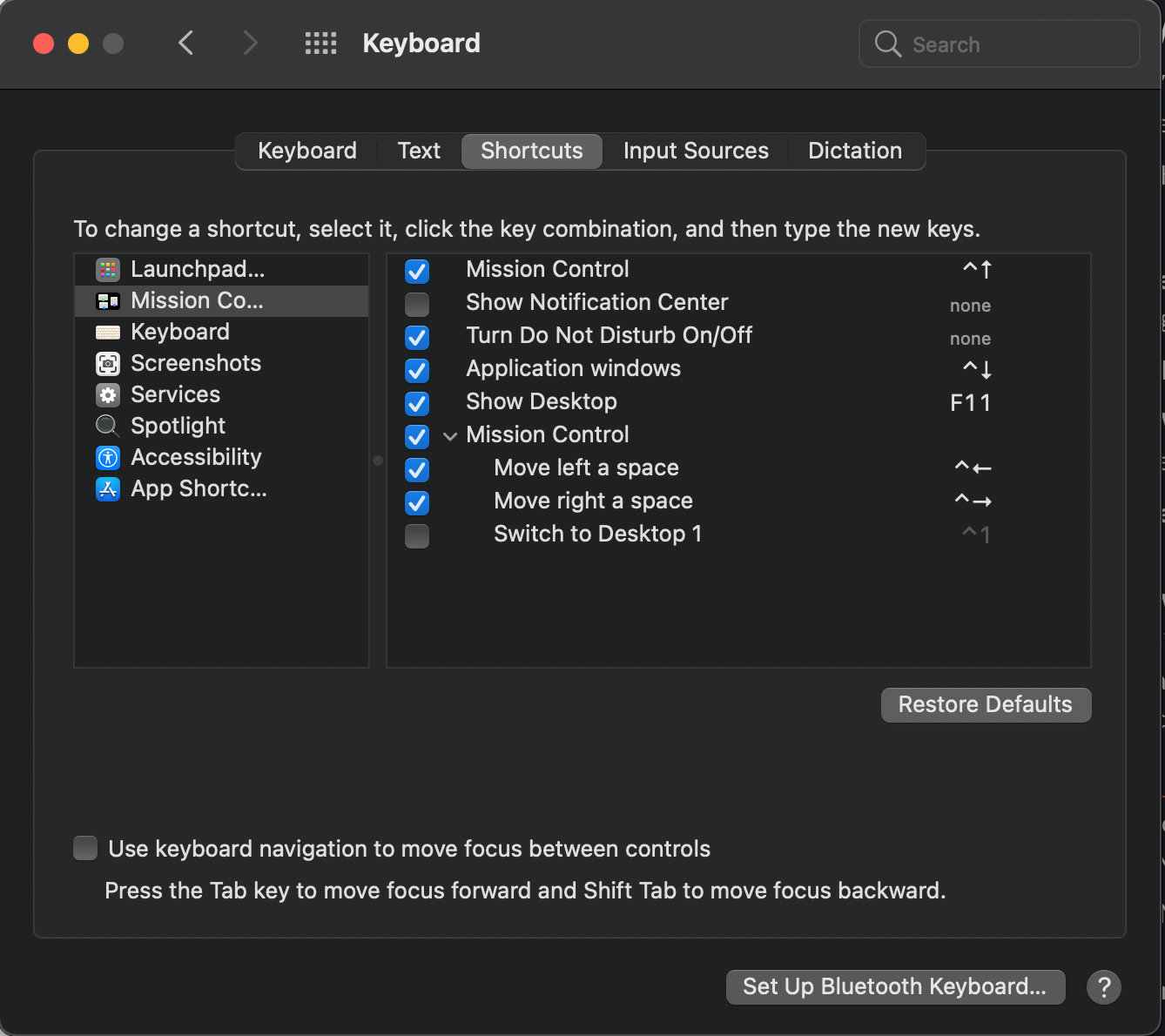
Sie können jeder Funktion in Mac OS so ziemlich jede Tastenkombination zuweisen, solange sie einen Menütitel hat. Darüber hinaus verfügt jedes Mac OS der letzten zehn Jahre über diese Funktion.
Unter Systemeinstellungen > Tastatur > Verknüpfungen können Sie eine beliebige Verknüpfung festlegen. Dadurch wird der von Ihnen zugewiesene Menütitel aktiviert. Darüber hinaus haben Sie die Möglichkeit, es für nur eine Anwendung oder für alle einzustellen.
Indem Sie Ihre am häufigsten verwendeten Funktionen speichern, können Sie Zeit und Mühe sparen. Sie können etwa 5 bis 10 Sekunden sparen, indem Sie das Element aus der Menüleiste auswählen, anstatt danach zu suchen.
3. X-Maustastensteuerung
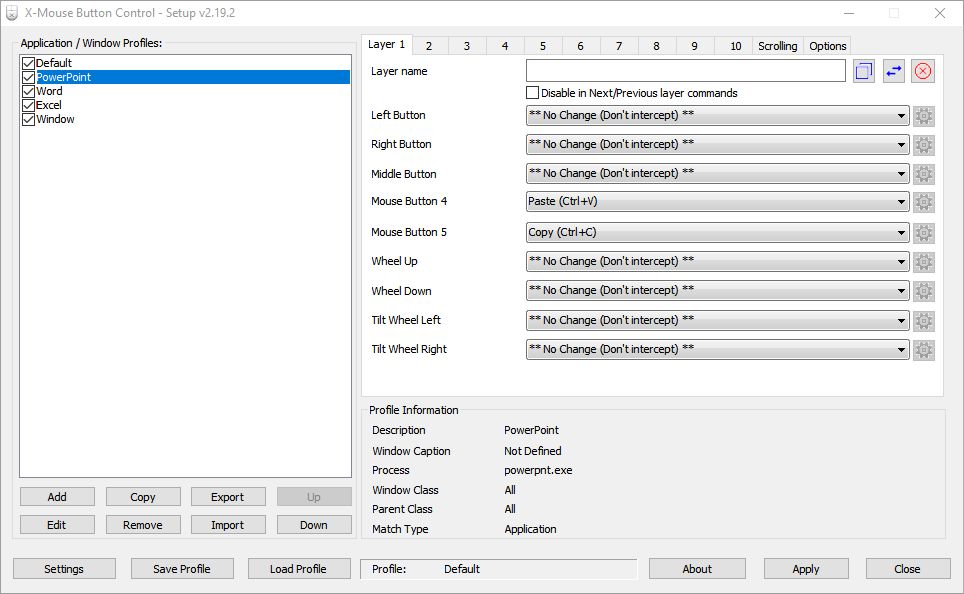
Die meisten generischen oder Einstiegsmäuse werden nicht mit benutzerdefinierter Software geliefert, um ihre Einstellungen zu ändern. Aber selbst wenn Ihr Peripheriegerät in diese Kategorie fällt, können Sie jetzt Ihre Tastenaktionen ändern.
X-Mouse Button Control ist ein leichtes, kostenlos zu verwendendes Dienstprogramm, mit dem Sie Ihre Maustasten anpassen können. Sie haben eine Option von über 100 benutzerdefinierten Funktionen pro Taste. Außerdem können Sie die Funktion von bis zu fünf Maustasten ändern und nach links und rechts neigen.
Darüber hinaus können Sie bis zu 10 globale Voreinstellungen sowie eine unbegrenzte Anzahl von App-spezifischen Einstellungen festlegen. Auf diese Weise können Sie mithilfe globaler Ebenen bis zu 90 voreingestellte Funktionen pro App festlegen.
Die einzige Einschränkung dieser App besteht darin, dass Sie keine eigenen benutzerdefinierten Makros festlegen können. Aber für die meisten Benutzer sollte dies ausreichen, um effizienter zu werden.
Download : X-Maustastensteuerung für Windows (kostenlos)
4. SteerMouse
Windows-Benutzer haben X-Mouse Button Control, um ihre Mauserfahrung anzupassen. Wenn Sie jedoch einen Mac verwenden, ist SteerMouse die nächstbeste Option.
Mit SteerMouse können Sie benutzerdefinierte Befehle und Makros mit Tastenklicks einstellen. Sie können bis zu 24 einzigartige Funktionen pro Taste auswählen. Dies sind einige der wichtigsten Funktionen, die SteerMouse seinen Benutzern bietet:
- Tastaturkürzel
- Cursoreinrasten
- Klickoptionen
- Scroll-Optionen
- App-Umschaltung
- Missions Kontrolle
- Systemkontrolle
- Musiksteuerung
- Dateien öffnen
- und mehr…
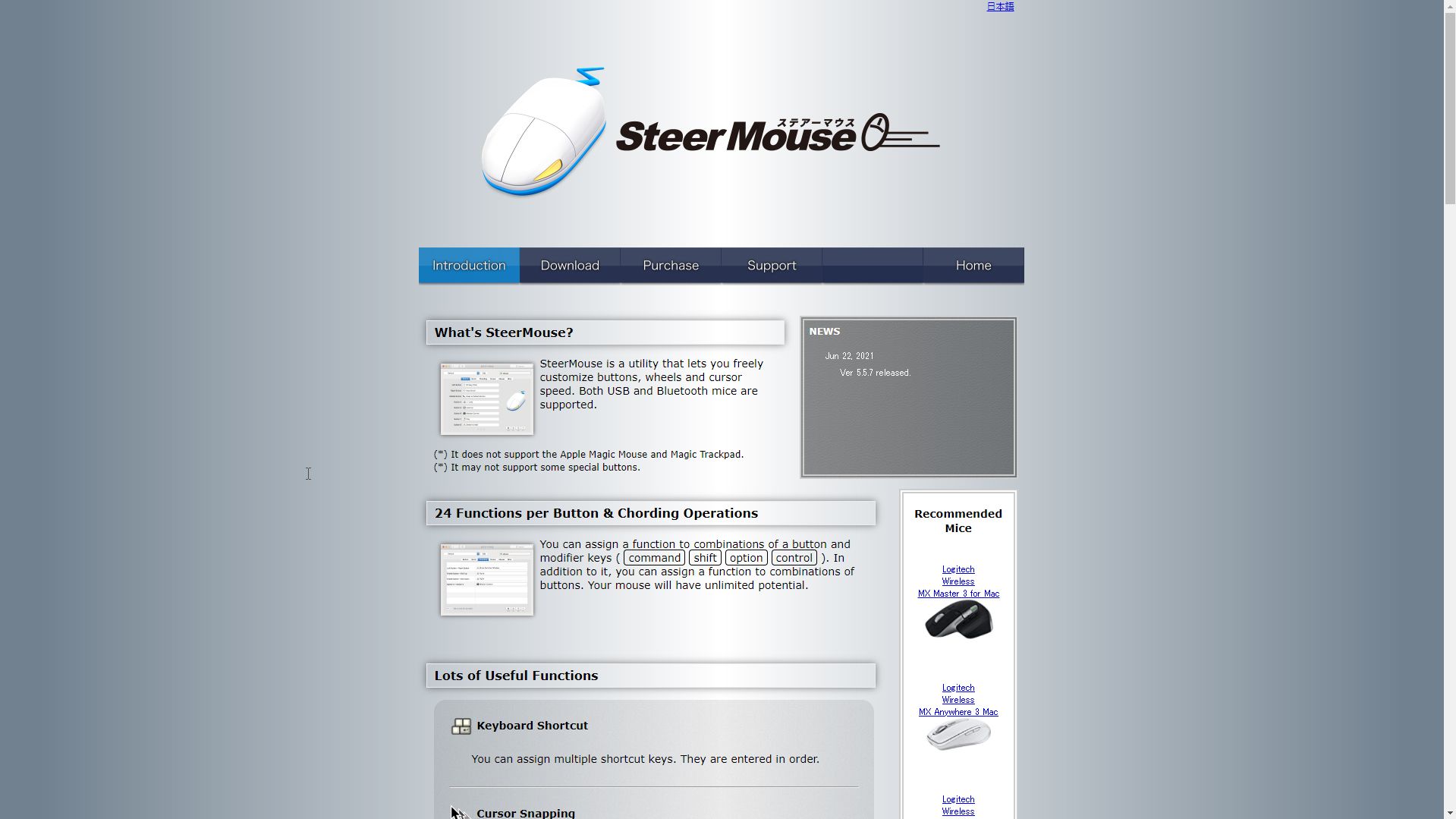
Die meisten Logitech-Mäuse unterstützen diese App, einschließlich MX Master 3, G604 und G502 HERO. Diese Mäuse haben viele Tasten, mit denen Sie beliebig viele benutzerdefinierte Funktionen einstellen können.
Download : SteerMouse für Mac ($ 19,99, kostenlose Testversion verfügbar)
5. Key Remapper
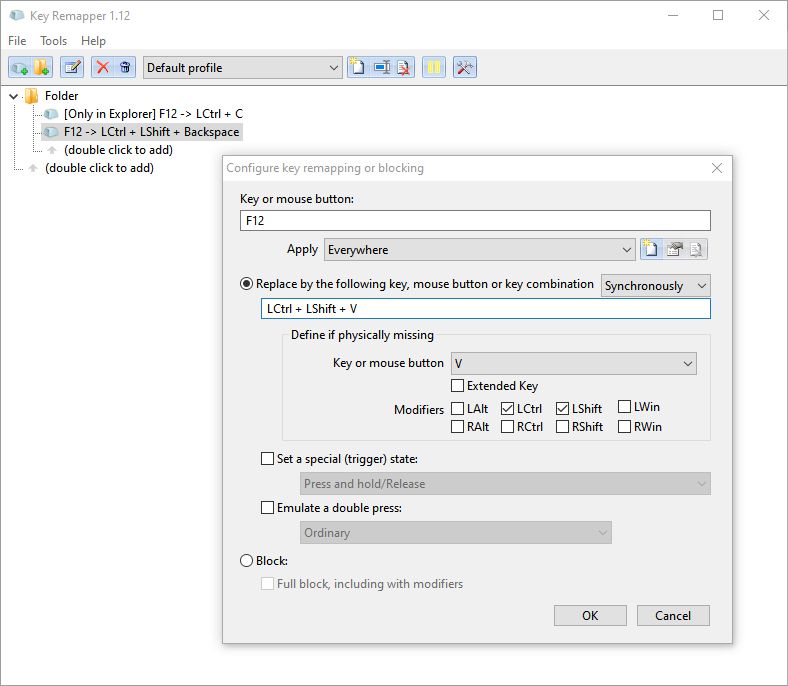
Wenn Sie mehr Optionen oder Organisation in Windows PowerToys wünschen, könnte Sie diese App interessieren. Mit Key Remapper können Sie eine Taste programmieren, um einen Befehl auszuführen, genau wie beim Keyboard Manager.
Darüber hinaus können Sie aber auch einen bestimmten Zustand einstellen (z. B. drücken und halten) oder sogar ein doppeltes Drücken emulieren. Wenn Sie möchten, können Sie mit dieser App einen Schlüssel sperren.
Darüber hinaus verfügt es über leistungsfähigere Anwendungsmöglichkeiten. Für Makrobefehle können Sie mehr als eine App auswählen. Sie können auch eine oder mehrere Apps auswählen, die ignoriert werden. Es ist ideal für diejenigen, die diese Tasten für bestimmte Apps verwenden, jedoch nicht allgemein.
Eine weitere Funktion, die diese App bietet, ist die Möglichkeit, Ihre Makros zu organisieren. Sie können Ihre programmierten Anweisungen beliebig gestalten. Sie können sogar Ordner erstellen, um sie nach App oder Funktion zu gruppieren.
Wenn Sie ein aufstrebender Power-User sind, der alles zur Hand haben möchte, ist diese App genau das Richtige für Sie.
Download : Key Remapper für Windows (49,95 $, kostenlose Testversion verfügbar)
6. Herstellersoftware
Die meisten Hersteller von Marken-Peripheriegeräten bieten Software zur Anpassung ihrer Funktionen an. Einige Hersteller, darunter Logitech, Corsair, Razer und SteelSeries, bieten Treiber an.
Mit diesen Apps können Sie deren Funktionen anpassen. Sie kann jedoch zwischen verschiedenen Modellen und Herstellern variieren. In der Regel haben teurere Peripheriegeräte eine bessere Chance, mit Anpassungssoftware geliefert zu werden.

Die iCUE-Software von Corsair ermöglicht beispielsweise die Neuprogrammierung von K55-Schlüsseln. Es kann so eingestellt werden, dass es Tastenanschläge, Mausklicks oder sogar eingegebene Wörter widerspiegelt. Sie können auch erweiterte Makros aufzeichnen. Mit dieser Methode können Sie komplizierte Befehle mit einem einzigen Tastendruck ausführen.
Das günstigere Logitech K480 verfügt jedoch nicht über diese Features. Die einzige Anpassung, die Sie in der Logitech Options-App vornehmen können, besteht darin, die Aktionen der Tasten F1 bis F5 und F12 zu ändern.
Automatisieren Sie sich wiederholende Aktionen
Es ist üblich, einige Aktionen wiederholt zu wiederholen, also programmieren Sie einen Ersatzschlüssel oder eine Ersatztaste, um dies für Sie zu tun. Auch wenn es auf den ersten Blick schwierig erscheinen mag, die Zeit, die Sie sparen, wird es sich lohnen.
Diese wenigen Sekunden summieren sich schließlich zu großen Einsparungen, wenn der Tag vorbei ist. Sie könnten etwas früher fertig werden, wenn Sie diese Schaltflächen automatisieren.
Sie können diese Verknüpfungen einmal festlegen und erhalten 15 zusätzliche Minuten Produktivität pro Tag, solange der Computer nützlich ist. Es ist ein fairer Handel für all den Aufwand, der bei der Einrichtung dieser Apps aufgewendet wird.
